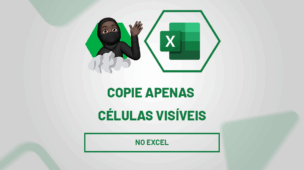A função ORDEM.EQ, segundo a Microsoft, retorna a posição de um número em uma lista de números. Seu tamanho em relação a outros valores de uma lista; se mais de um valor tiver a mesma posição, a posição superior desse conjunto de valores será retornada.
Ela pode nos ajudar, entre tantas coisas, a construir um ranking ou fazer uma classificação.
Baixe a planilha para acompanhar o tutorial
Sintaxe a função ORDEM.EQ
- Núm: argumento obrigatório da função. É o número que desejamos encontra sua posição.
- Ref: também é um argumento obrigatório. É o intervalo referente aos números que estamos analisando.
- Ordem: opcional. Indicamos se queremos o resultado em ordem crescente ou decrescente.
Então vamos nessa fazer a função ORDEM.EQ funcionar na prática.
Você está organizando um campeonato de futebol com 10 times. Você já tem a quantidade de pontos que cada um ganhou durante a disputa, no entanto, não está em ordem. Nosso objetivo é saber que é o primeiro, o segundo, o terceiro e assim até o decimo colocado.
Clique na célula D4 e digite =ORDEM.EQ(
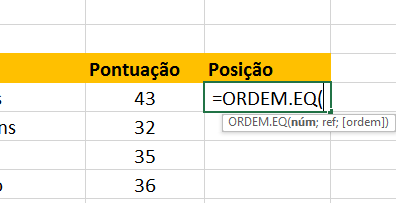 Cadastre seu email aqui no blog para receber em primeira mão todas as novidades, posts e videoaulas que postarmos.
Cadastre seu email aqui no blog para receber em primeira mão todas as novidades, posts e videoaulas que postarmos.
Receber conteúdos de Excel
Preencha abaixo para receber conteúdos avançados de Excel.
Fique tranquilo, seu e-mail está completamente SEGURO conosco!
É muito importante que você me adicione na sua lista de contatos, para que os próximos emails não caiam no SPAM. Adicione este email: [email protected]
Para núm, clique na célula C4:
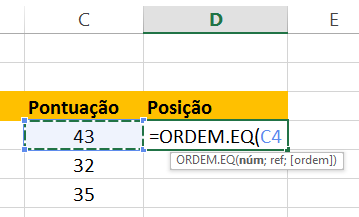
Para ref, selecione toda a coluna pontuação e não esqueça de fixar, pois vamos usar essa base para as demais células:
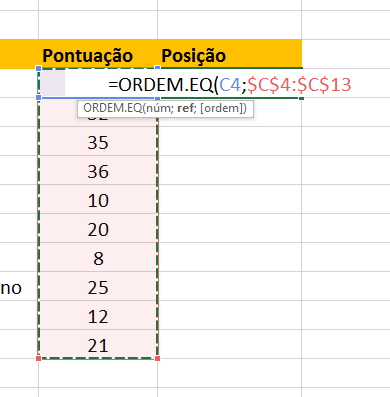
Para [ordem], digite 0, pois queremos na ordem decrescente:
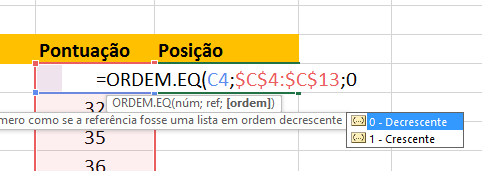
Use a alça de preenchimento para concluirmos esta etapa e veja que o Excel mostrou em que ordem está cada clube, porém ainda desorganizado:
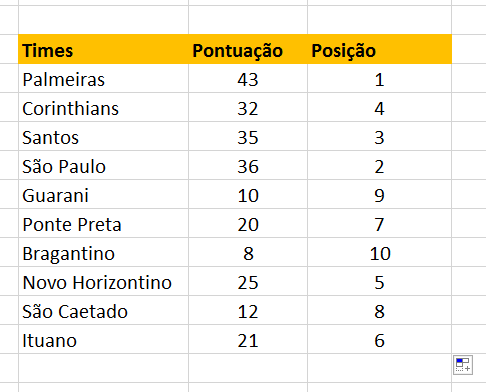
Agora, na célula H4, vamos utilizar as funções ÍNDICE e CORRESP para trazer os clubes ordenadamente:
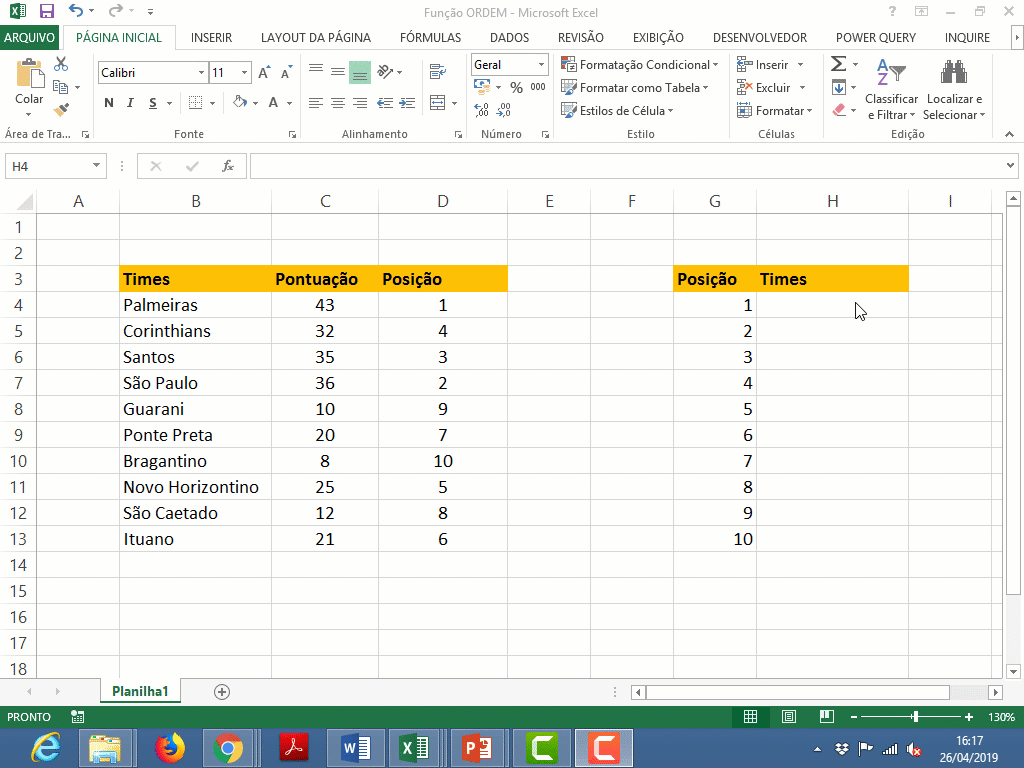
Saiba mais sobre as funções ÍNDICE e CORRESP
Veja nossa classificação final:
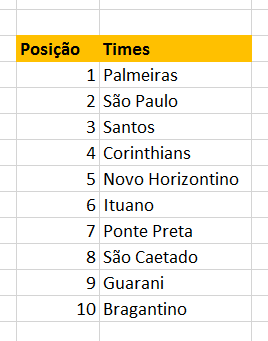
Viu que show?
Criamos nossa classificação muito rápido, não acha?
Deixe sua opinião nos comentários.
Grande abraço e até o próximo artigo
Chegou a hora de aprender Excel de forma completa! Cursos de Excel com preços especiais!
Veja também: